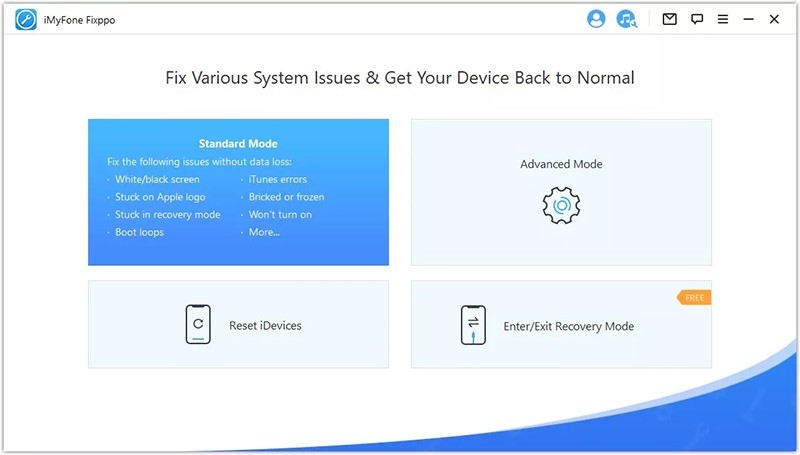Những ứng dụng tốt nhất cho Apple Pencil
Apple Pencil là một công cụ giúp biến đổi iPad của bạn thành một cỗ máy thực thụ với rất nhiều khả năng mới. Các nhiệm vụ như chỉnh sửa ảnh, ghi chú, vẽ và thiết kế đồ họa sẽ trở nên thực quan hơn, nhanh hơn và dễ dàng hơn. Hiện nay các nhà phát triển đã tạo ra nhiều ứng dụng phục vụ cho Apple Pencil, chúng ta hãy cùng điểm qua những cái tên đáng chú ý nhất nhé!
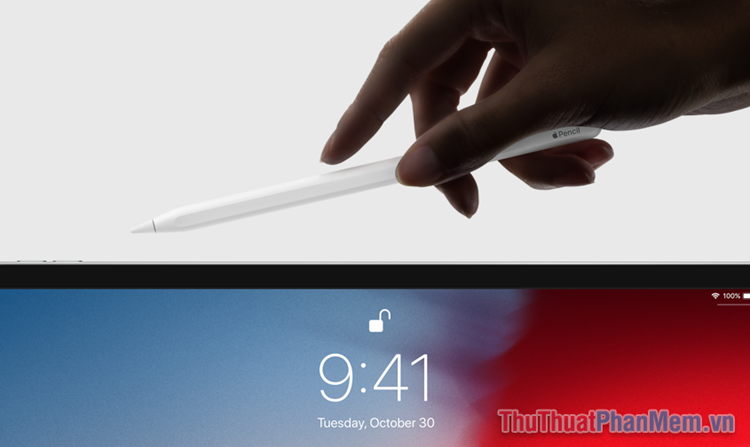
Mục lục nội dung
Adobe Photoshop
Khi iPad tiếp tục trở nên mạnh mẽ hơn, các ứng dụng dành cho PC đang dần chuyển sang máy tính bảng, bao gồm cả Adobe Photoshop. Adobe đã thiết kế ứng dụng để tận dụng màn hình cảm ứng của iPad và bao gồm hỗ trợ cho Apple Pencil.
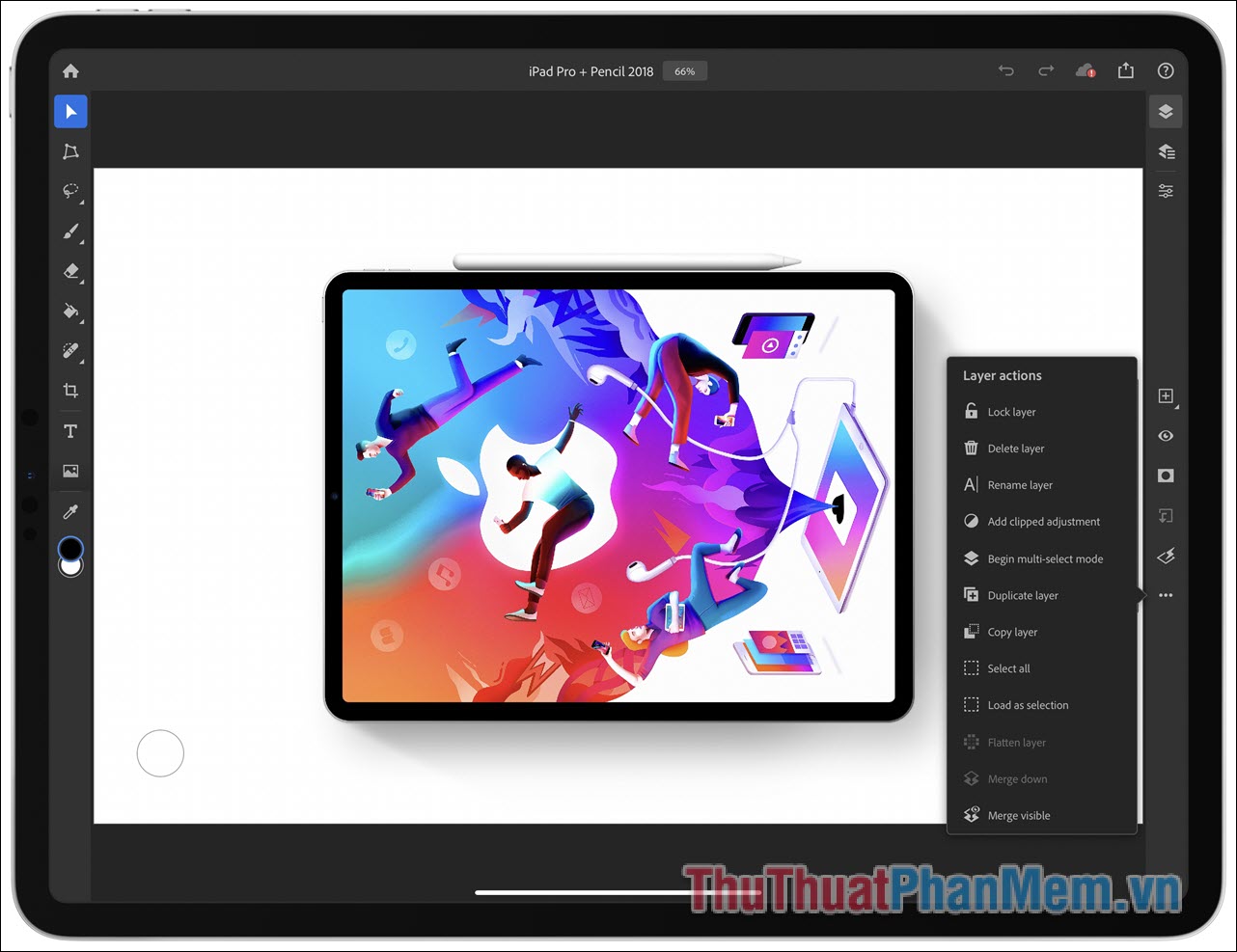
Với ứng dụng, bạn có thể tạo PSD đầy đủ với các layer và sử dụng nhiều tính năng bạn biết từ phiên bản máy tính, như chữa bệnh spot healing và blend. Có các công cụ quen thuộc khác như Layer stack và Toolbar. Để giúp bạn tốt hơn trong khi làm việc, giao diện Photoshop sẽ tự nhận biết ngữ cảnh, vì vậy nó sẽ chỉ hiển thị các công cụ mà bạn thực sự cần.
Sketch Club
Sketch Club kết hợp một ứng dụng vẽ tranh tuyệt vời với một cộng đồng nghệ sĩ đầy nhiệt huyết.
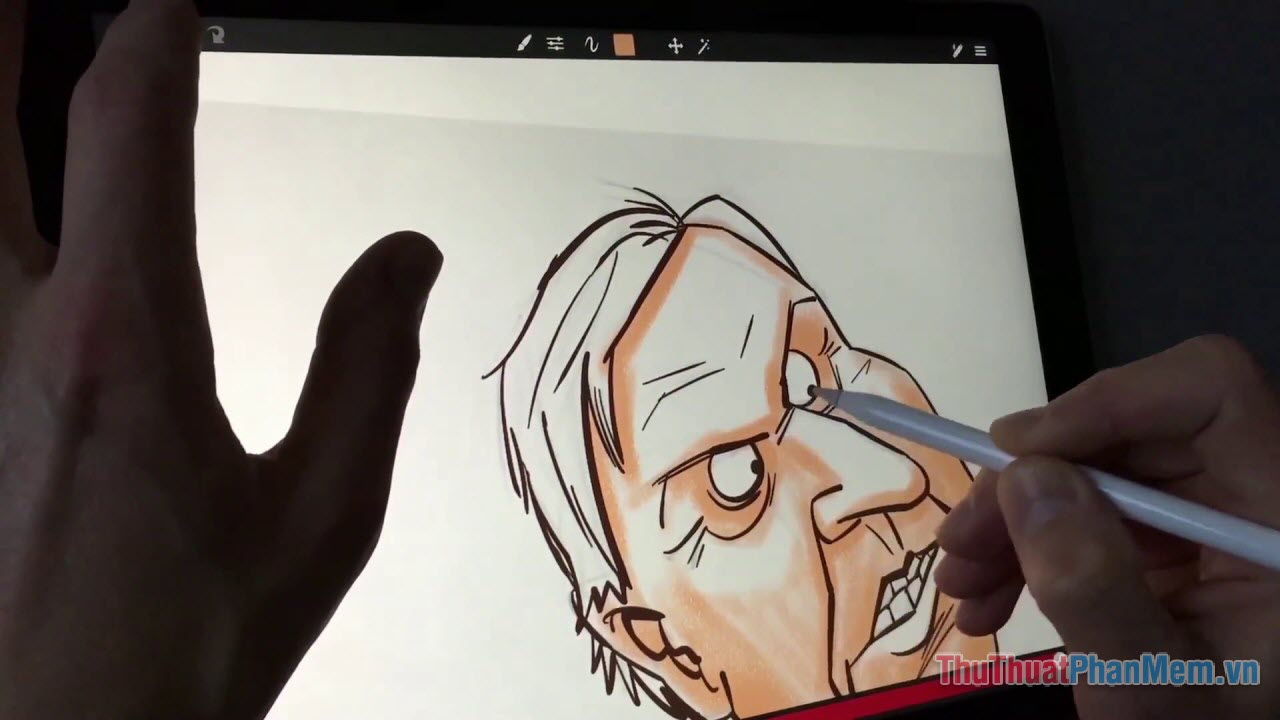
Khi làm việc bằng Apple Pencil, có rất nhiều công cụ cho phép bạn thỏa sức sáng tạo trên các layer của mình như blend, đặt tên và gắn thể màu. Bạn có thể tạo một khung vẽ có độ phân giải lên tới 16K và nhiều kích thước để xuất file, bao gồm cả 300 DPI. Để giúp tạo một tác phẩm hoàn hảo, ngoài các công cụ được tích hợp sẵn bạn còn có thể thu thập từ người khác trong cộng đồng.
Cùng với tính năng vẽ, bạn có thể theo dõi các nghệ sĩ khác và thậm chí có được người theo dõi trong khi chia sẻ những tác phẩm của mình. Thử thách mới đến mỗi ngày và cuộc thi xuất hiện mỗi tuần, cho bạn thêm cơ hội để cải thiện khả năng của bản thân. Bạn cũng có thể phát trực tiếp và trò chuyện trong khi vẽ.
Apple Notes
Trước sự xuất hiện của các ứng dụng bên thứ ba, chúng ta cũng đừng quên đến những gì Apple Notes (Ghi chú) có thể làm. Sau khi tạo một ghi chú mới và bắt đầu viết bằng Apple Pencil. Hãy viết, vẽ hoặc làm bất kì điều gì bạn muốn trên trang giấy. Chỉ cần chạm vào biểu tượng ngòi bút được hiển thị trên thanh công cụ là bạn sẽ có các tùy chọn thay đổi loại và màu bút bạn ưa thích. Công cụ Lasso sẽ giúp bạn di chuyển phần ghi chú, hình vẽ đến các vị trí khác.
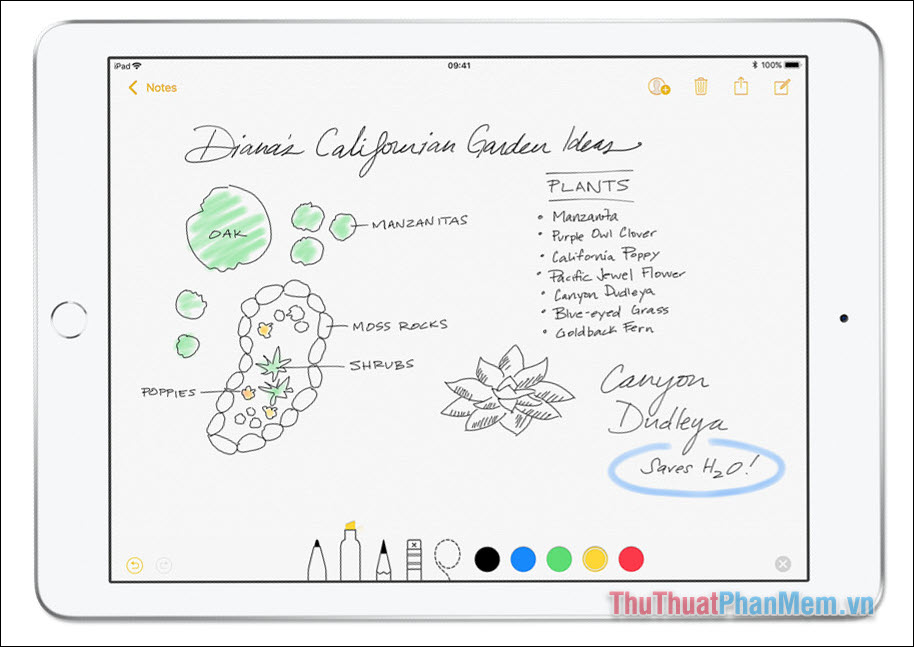
Lý do để bạn lựa chọn Apple Notes làm ứng dụng để ghi chú chỉ đơn giản bởi nó được tích hợp sẵn với iOS/iPadOS. Chạm vào màn hình khóa bằng Apple Pencil và bạn sẽ ngay lập tức mở ứng dụng ghi chú, rất tiện phải không?
Notability
Notability được thiết kế như một ứng dụng ghi chú đa năng, đặc biệt cho sinh viên. Khi bạn mở một ghi chú, bạn có thể chọn viết bằng Apple Pencil hoặc gõ bằng bàn phím (và dễ dàng đan xem chúng).
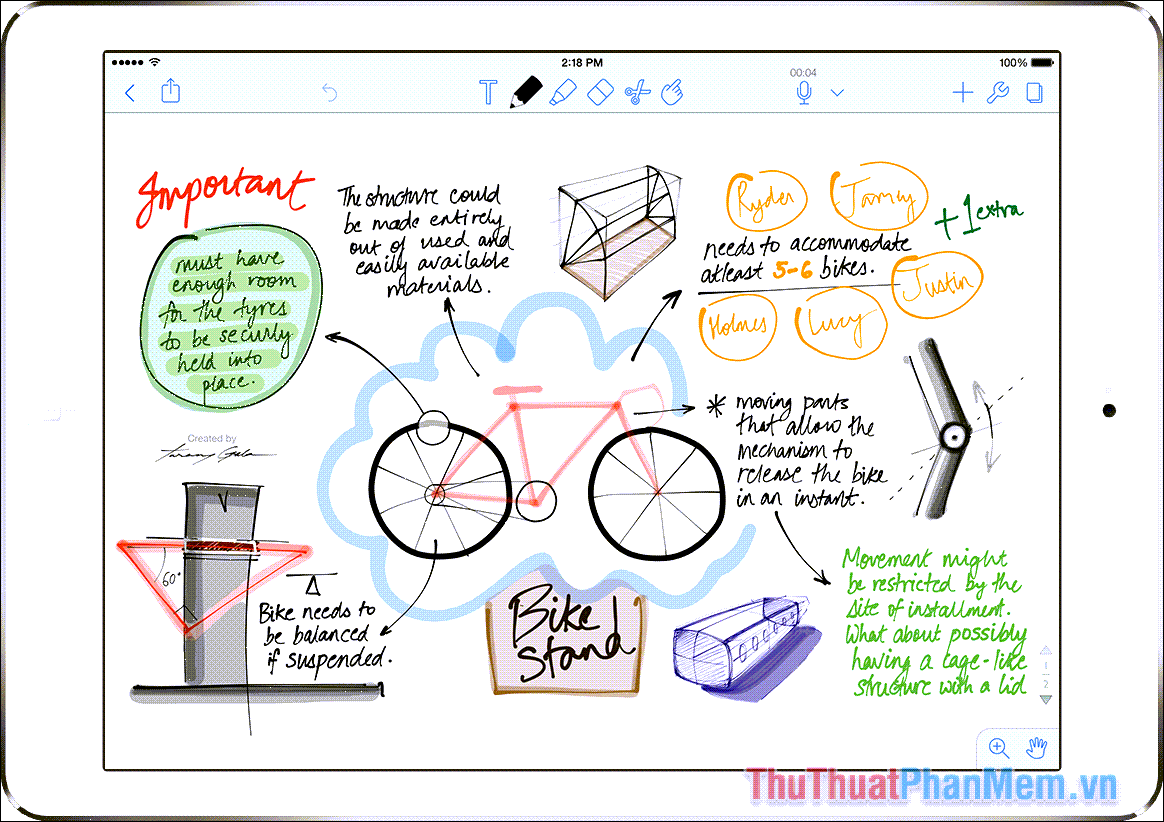
Thêm vào đó, bạn có thể ghi lại âm thanh trong nền. Điều này làm cho Notability trở thành công cụ tốt nhất để ghi chú bài giảng. Ngoài ra bạn cũng có khả năng thay đổi kiểu giấy để hiển thị biểu đồ và viết bao nhiêu tùy ý, nhờ tính năng cuộn vô hạn. Notability cũng đánh dấu ngắt trang, giúp bạn dễ dàng xuất ghi chú dưới dạng PDF hoặc in nó ra.
Pixelmator
Pixelmator được biết đến như một trình chỉnh sửa hình ảnh trực quan và đơn giản. Mặc dù bạn thường sử dụng Pixelmator để nhanh chóng chỉnh sửa hình ảnh, nhưng nó còn làm được nhiều hơn thế. Bạn có thể tạo một khung vẽ trống, thêm và sắp xếp ảnh, tạo hình, thêm văn bản,... Mỗi thành phần là một layer riêng.
![]()
Apple Pencil sẽ mang đến thêm khả năng sáng tạo. Sử dụng Selection Tool, bạn có thể chọn chính xác các phần hình ảnh mà mình muốn chính sửa. Bạn cũng được phép viết tự do trên hình ảnh hoặc vẽ bất kỳ hình gì.
Pixelmator đi kèm với nhiều loại bút vẽ, từ thư pháp đến bút màu.
Nebo
Nebo là một ứng dụng ghi chú đầy đủ tính năng thậm chí còn tốt hơn với Apple pencil. Với nó, bạn có thể chỉnh sửa và định dạng văn bản cũng như thực hiện các tác vụ khác bao gồm: thêm hoặc xóa nội dung và khoảng trống, trang trí với các phong cách khác nhau.
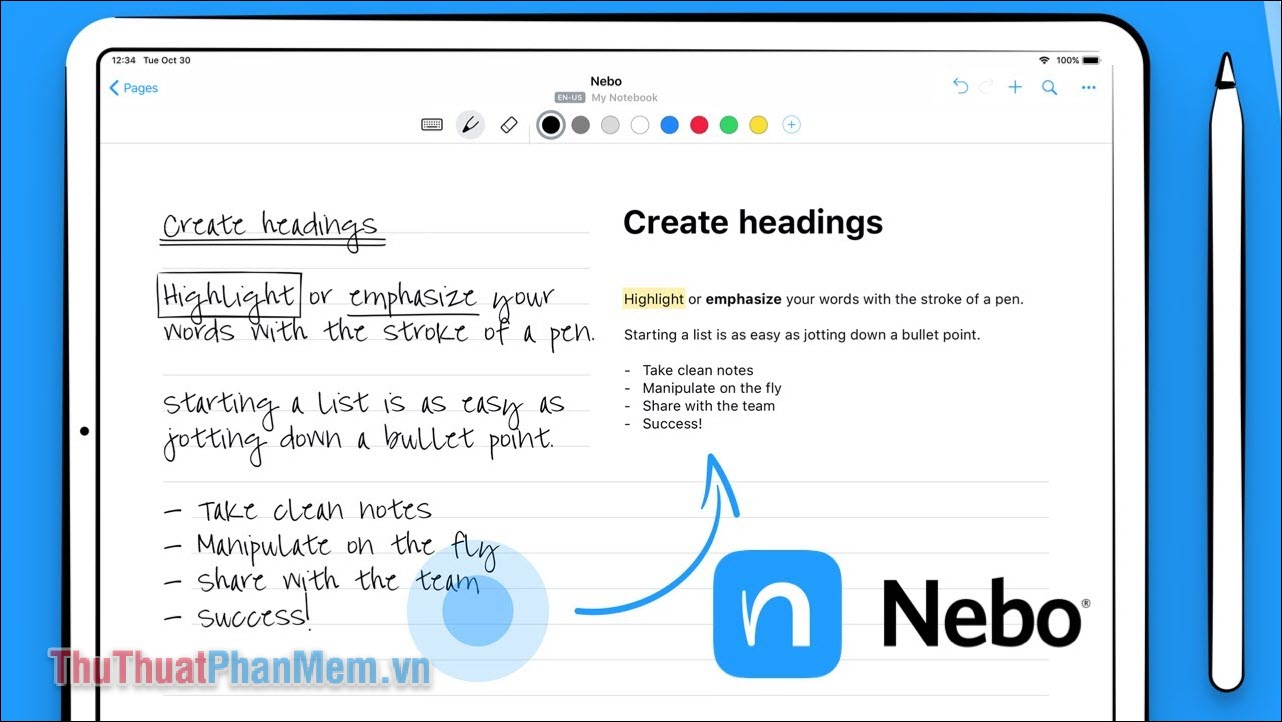
Một trong những tính năng nổi bật của nó là chuyển đổi chữ viết tay từ Apple Pencil thành văn bản mà bạn có thể chỉnh sửa và thêm vào các ghi chú khác nhau. Ứng dụng nhận dạng hơn 65 ngôn ngữ và cũng sẽ chuyển đổi các biểu tượng viết tay. Bạn cũng có thể nhập văn bản bằng bàn phím nếu bạn thích. Khi tìm kiếm thông tin cụ thể, cả văn bản đánh máy và viết tay đều có thể tìm kiếm được.
Khi bạn hoàn thành một ghi chú, nó có thể được chuyển đổi thành Word, PDF, HTML hoặc văn bản. Mặc dù ứng dụng được tải xuống miễn phí, nhưng phần lớn các tính năng yêu cầu mua trong ứng dụng để mở khóa phiên bản Pro.
Affinity Designer
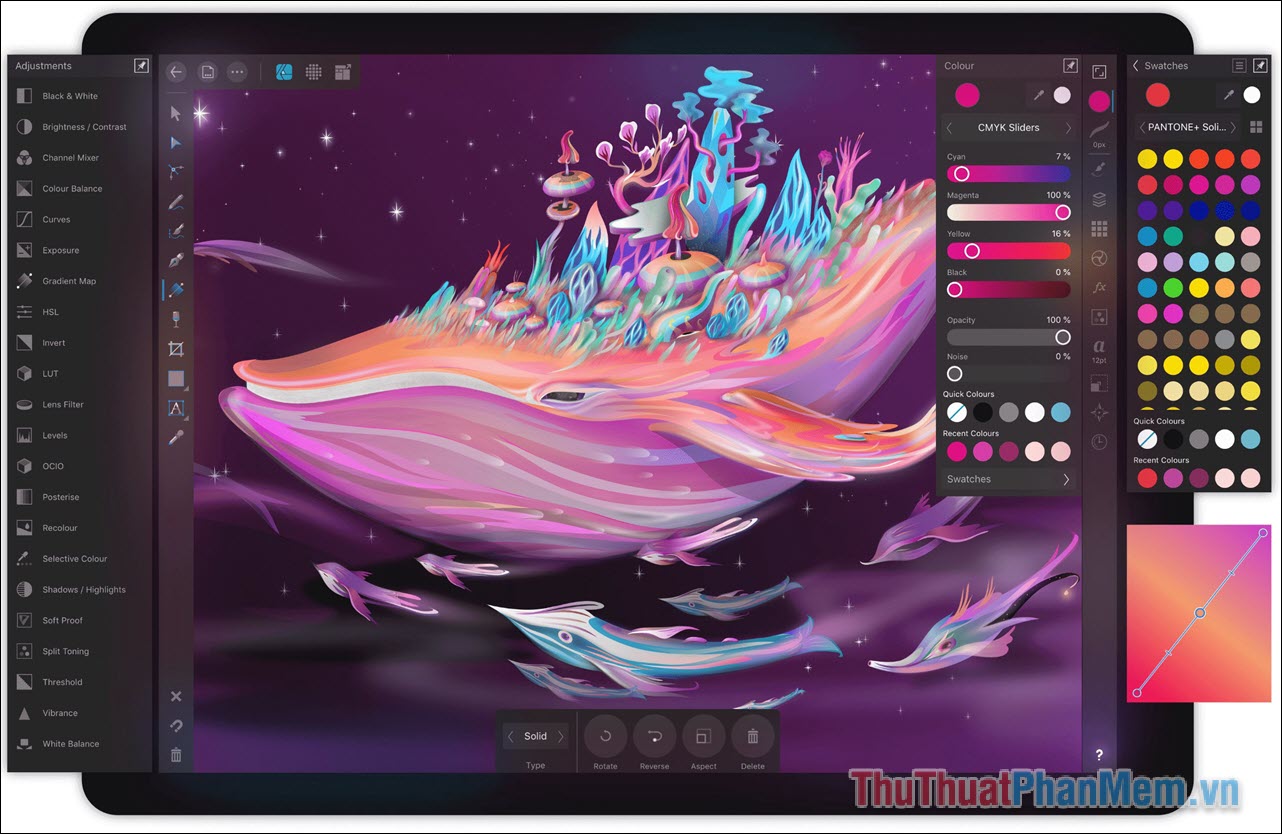
Affinity Designer là ứng dụng thiết kế vector tốt nhất trên iPad với đầy đủ tính năng. Affinity có ba chế độ khác nhau để bạn làm việc: Vector, Pixel và Export. Vector giúp bạn thiết kế các sản phẩm minh họa, tranh vẽ, trong khi đó Pixel là chế độ cung cấp nền tảng chỉnh sửa raster tương tự như Photoshop. Nếu bạn đang thiết kế đồ họa hoặc giao diện người dùng, Export giúp bạn dễ dàng xuất các ấn phẩm riêng lẽ.
Linea Sketch
Linea Sketch giống như một ứng dùng nằm giữa việc vẽ nguệch ngoạc và vẽ chuyên nghiệp. Nó mang đến cho bạn sự đơn giản trong việc vẽ với các công cụ mạnh mẽ như layer không giới hạn, transform, thước đo, lưới,...
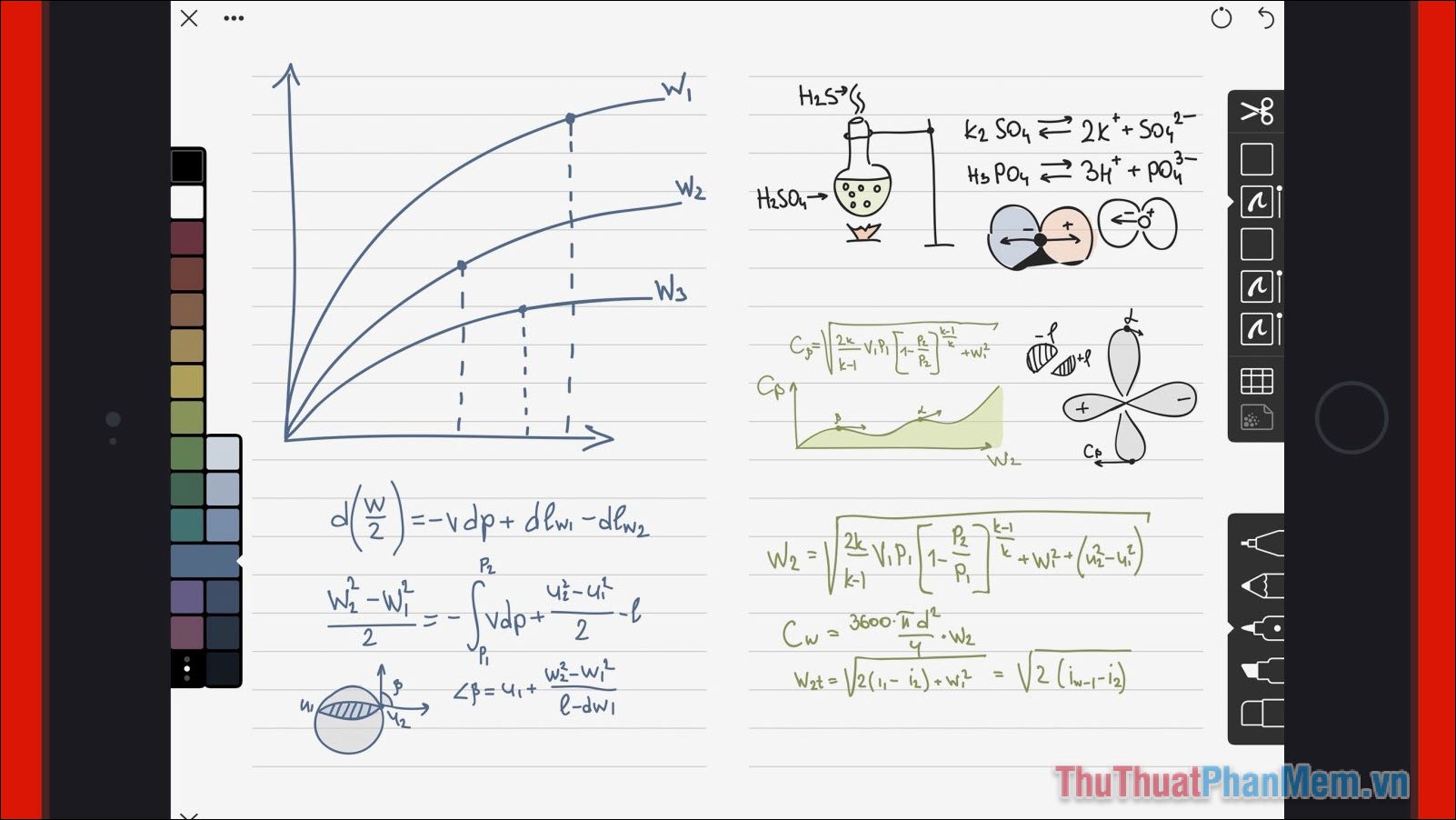
Giống như mọi ứng dụng vẽ khác, Linea có cách tiếp cận dựa trên Canvas. Điều hạn chế là bạn sẽ không có một trang cuộn vô tận như Notability, thay vào đó bạn sẽ phải tạo nhiều khung vẽ và sắp xếp chúng.
Công cụ lưới cung cấp cho bạn nền để ghi chú, vẽ và thiết kế giao diện người dùng. Thanh công cụ của Linea Sketch được sắp xếp gọn gàng ở 2 bên màn hình để bạn không bị vướng mắt với những tính năng chưa cần đến.